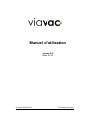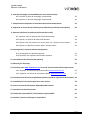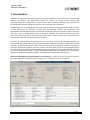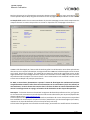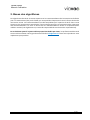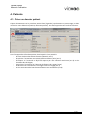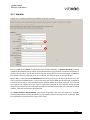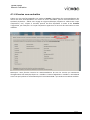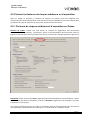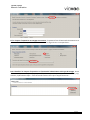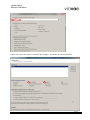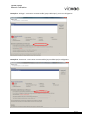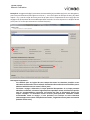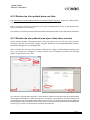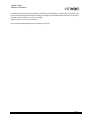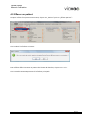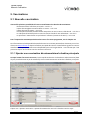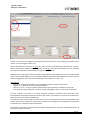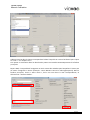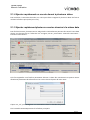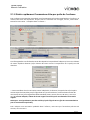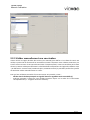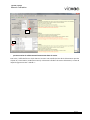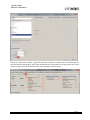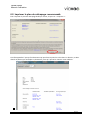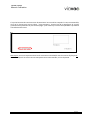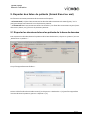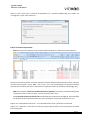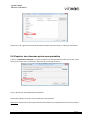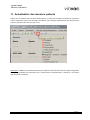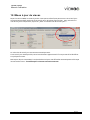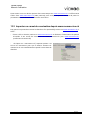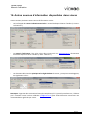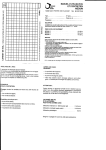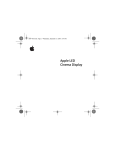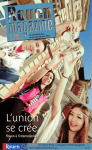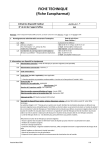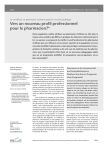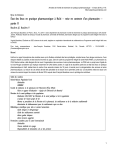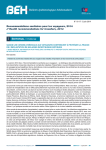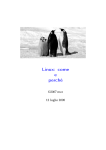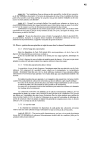Download Manuel d`utilisation
Transcript
Manuel d’utilisation viavac 9.4 Mars 2015 © viavac GmbH 2015 Tous droits réservés. viavac GmbH Manuel d’utilisation Table des matières Pages 1. Introduction 4 2. Bases des algorithmes 6 3. Signification des codes de couleur 7 4. Dossiers patients 4.1 Créer un dossier patient 9 4.1.1 Identité 10 4.1.2 Anamnèse di-te-polio (raccourcis) 11 4.1.3 Immunité et sérologie 13 4.1.4 Vaccinations non souhaitées 14 4.2 Préciser les facteurs de risques médicaux ou d’exposition/voyages 4.2.1 Facteurs de risques médicaux ou d’exposition en Suisse 15 4.2.2 Vaccinations à envisager avant un voyage à l’étranger 16 4.3 Rechercher un ou des patients 4.3.1 Rechercher un patient par son nom 22 4.3.2 Rechercher un patient dans la liste des patients 23 4.3.3 Rechercher tous les patients pas à jour pour un/des vaccins 23 4.4 Modifier les données d’un patient 24 4.5 Supprimer un patient 26 5. Vaccinations 5.1 Ajouter une vaccination 5.1.1 Ajouter une vaccination directement dans la fenêtre principale 27 5.1.2 Ajouter une vaccination à partir de ses antigènes 28 5.1.3 Ajouter une vaccination à partir du nom d’un vaccin 29 5.1.4 Ajouter rapidement une vaccination donnée à plusieurs dates 32 5.1.5 Ajouter rapidement plusieurs vaccinations à une même date 32 5.1.6 Saisir rapidement l’anamnèse di-te-per-polio de l’enfance 33 5.2 Modifier une vaccination déjà enregistrée 5.2.1 Modifier les caractéristiques d’une vaccination 34 5.2.2 Valider manuellement un vaccin 35 5.3 Effacer une vaccination 38 2 / 61 viavac GmbH Manuel d’utilisation 6. Plan de rattrapage recommandé (avec le nom des vaccins) 6.1 Consulter le plan de rattrapage recommandé 39 6.2 Imprimer le plan de rattrapage recommandé 40 7. Comprendre et imprimer le calcul des vaccinations manquantes 41 8. Imprimer le carnet de vaccination (avec dates des prochaines vaccinations) 43 9. Exporter des listes de patients (en format xls ou xlm) 9.1. Exporter tous les patients de la base de données 46 9.2 Exporter un patient de la base de données 48 9.3 Exporter tous les patients non à jour pour une / plusieurs vaccinations 49 9.4 Exporter les données patients après anonymisation 50 10. Sauvegarder / restaurer les données patients 10.1 Sauvegarder les données patients 51 10.2 Restaurer ou importer des données patients 52 11. Actualisation des données des patients 54 12. Mises à jour de viavac 55 13. Interface avec www.mesvaccins.ch, le carnet de vaccination électronique suisse 13.1. Exporter un carnet de vaccination dans www.mesvaccins.ch 56 13.2. Importer un carnet de vaccination depuis www.mesvaccins.ch 57 14. Interfaces avec d’autres programmes (dossiers patients, logiciels de facturation) 58 15. Installation d’une version de viavac avec serveur 58 16. Autres sources d’information disponibles dans viavac 59 17. Questions les plus fréquentes 60 18. Limites de responsabilité / Exclusion de responsabilité 61 19. Hotline / Soutien technique et scientifique 61 3 / 61 viavac GmbH Manuel d’utilisation 1. Introduction viavac est un logiciel permettant une prise en charge optimale du plan de vaccination en fonction des données du patient. Ses algorithmes placent le patient au centre. Viavac montre tout particulièrement ses qualités chez les patients avec des anamnèses vaccinales très particulières, permettant de résoudre même des questions de vaccination très complexes. Viavac s’appuie sur une base de données interactive qui permet au professionnel de santé de suivre le bilan vaccinal de ses patients en temps réel, par exemple pendant une consultation. Les algorithmes ne nécessitent d’entrer que peu de données (nom, date de naissance, date et marq ues des vaccins reçus). Viavac propose alors en quelques secondes des solutions concrètes quant au choix des vaccins nécessaires actuellement et par la suite, en fonction des vaccins disponibles en Suisse et des intervalles nécessaires entre les doses. En raison de l’actualisation annuelle du plan de vaccination suisse et des changements dans les disponibilités des produits, des mises à jour annuelles de viavac sont nécessaires. Depuis 2013, viavac contient les algorithmes de calcul pour tous les vaccins de base (diphtérie, tétanos, coqueluche, polio, Hib, hépatite B, rougeole, oreillons, rubéole, varicelle , HPV, grippe et pneumocoques dès 65 ans), les vaccins complémentaires (méningocoques C, pneumocoques conjugués, HPV (20-26 ans) et les vaccins destinés aux sujets à risques (encéphalite japonaise, Fièvre jaune, Fièvre typhoide, hépatite A, méningoencéphalite à tiques, méningocoques ACWY, rage, tuberculose) . Toutes les informations sont accessibles en un clin d’œil : il suffit de choisir le nom d’un patient pour voir apparaître immédiatement en rouge (ou en orange) les vaccins manquants… 4 / 61 viavac GmbH Manuel d’utilisation Des liens directs sur les informations concernant chaque maladie ( ) ou leurs vaccinations ( ) ont été ajoutés depuis 2013, dirigeant directement vers les pages correspondantes du site Infovac. Un simple click conduit à une recommandation de plan de rattrapage personnalisé comprenant les marques de tous les vaccins disponibles en Suisse et répondant aux rattrapages nécessaires … Viavac a été développé par l’Université de Genève grâce à la collaboration entre deux spécialistes des vaccins et un expert informatique. Les algorithmes de viavac ont été développés exclusivement par le Prof. Claire-Anne Siegrist, sur la base de son expertise, du Plan de vaccination suisse et des règles de base de l’immunologie vaccinale. Depuis son lancement en avril 2008, plusieurs centaines de professionnels ont acquis une licence viavac : leurs commentaires ont contribué à rendre viavac encore mieux adapté à la pratique quotidienne. En 2012, un accord avec pharmaSuisse a permis à viavac de développer de nombreuses fonctions complémentaires comme l’accès direct aux informations sur les vaccinations (via le site Infovac) et aux factsheets, la saisie directe des vaccins dans la fenêtre de base et surtout l’identification des vaccins à envisager avant un voyage, en fonction de la destination et des risques d’exposition. Remarque : l’utilisation de viavac nécessite d’enregistrer des données professionnelles, qui figurent sur les carnets de vaccination imprimés depuis viavac et sont nécessaires pour importer/exporter des dossiers depuis/vers www.mesvaccins.ch. Ces données sont enregistrées pendant la première installation de viavac. Elles peuvent cepen dant être modifiées en tout temps en cliquant sur Fichier / Paramètres, qui contient 4 onglets (utilisateur, mesvaccins.ch, base de données (version client/serveur) et divers). Ce fichier de configuration est accessible en tout temps, permettant les modifi cations nécessaires. 5 / 61 viavac GmbH Manuel d’utilisation 2. Bases des algorithmes Les algorithmes de calcul de viavac reposent sur les recommandations de la Commission Fédérale pour les Vaccinations (CFV) et de l’OFSP, qui sont publiées chaque année sous la forme du Plan de vaccination suisse. Ces recommandations ont été complétées par l’expertise du Prof. Claire -Anne Siegrist et les connaissances actuelles de l’immunologie vaccinale. Les propositions de viavac sont des recommandations. La mise en œuvre de ces recommandations est de la res ponsabilité du médecin traitant (voir également 17, Limites de responsabilité et exclusion de responsabilité). En cas de doute quant à la justesse d’une proposition établie par viavac, les professionnels de santé sont invités à contacter notre ligne de soutien médical [email protected]. Nous vous répondrons aussi rapidement que possible ! 6 / 61 viavac GmbH Manuel d’utilisation 3. Signification des codes de couleurs La fenêtre principale de viavac montre les données des patients et son statut vaccinal, réparti en vaccins de base, complémentaires et destinés aux groupes à risques. Le statut vaccinal est donné pour chaque vaccin par un code de couleur (vert, gris ou rouge). Ces codes de couleurs suivent les principes suivants: Vaccinations de base gris vert orange rouge noir Indications d’âge Diphtérie Tétanos Coqueluche Polio Hib Hépatite B ROR Varicelle HPV Influenza Pneumocoques 23 vaccination non recommandée immunité acquise, que ce soit par une vaccination complète ou par une infection (anamnèse certaine ou sérologie positive) Vaccination à prévoir (dans quelques mois, ou entrée dans la tranche d'âge des recommandations) : 15 mois (DTPPaIPV/Hib); 4 ans (DTPP-IPV), 11 ans (dTpa, HBV, HPV, VZV), 65 ans (grippe)). vaccinations manquantes (au moins une dose) vaccination contre-indiquée ou non souhaitée (algorithme inactivé) En dehors des âges ci-dessous, l’indicateur reste gris tant qu’aucun vaccin n’a été donné. Il devient rouge dès qu’une vaccination a été commencée et vert lorsque les vaccinations sont à jour. 2 mois - sans limite supérieure 2 mois - sans limite supérieure 2 mois à 16 ans et 25-29 ans 2 mois - sans limite supérieure 2 mois à 5e anniversaire 11 à 15 ans et rattrapage sans limite d’âge, à moins de l’absence de risque d’exposition 12 à 24 mois et rattrapage pour toutes les personnes nées après 1963 11 à 15 ans et rattrapage jusqu’à 40 ans 11 à 14 ans et rattrapage jusqu’au 20e anniversaire Dès l’âge de 65 ans, l’indicateur devient orange entre avril et septembre (indiquant une vaccination à prévoir), rouge dès le 1er octobre et vert dès que la vaccination a été effectuée Dès l’âge de 65 ans. Vaccinations complémentaires gris vaccination non recommandée vert vaccinations à jour orange vaccination recommandée pour une protection optimale, vaccination incomplète rouge vaccination incomplète (au moins une dose manquante) noir vaccination contre-indiquée ou non souhaitée (algorithme inactivé) Indications d’âge Pneumocoques PCV-7 Méningocoques C MCV-C HPV 2 mois au 5e anniversaire 1 – 5e anniversaire et 11 - 15 ans et rattrapage jusqu’au 20e anniversaire 20 à 26 ans 7 / 61 viavac GmbH Manuel d’utilisation Vaccinations des sujets à risques gris vaccination non recommandée ou non initiée vert immunité acquise, que ce soit par une vaccination complète ou par une infection (anamnèse certaine ou sérologie positive) orange Vaccination recommandée si risque d’exposition (par exemple zone à risque de méningoencéphalite à tiques) ou bien action recommandée (par exemple : sérologie hépatite B) rouge vaccination incomplète (au moins une dose manquante) noir vaccination contre-indiquée ou non souhaitée (algorithme inactivé) 8 / 61 viavac GmbH Manuel d’utilisation 4. Patients 4.1. Créer un dossier patient Cliquer directement sur la première petite icône (à gauche) représentant un personnage, ou bien utiliser le menu déroulant (Patient, Nouveau patient). Les deux approches ont la même fonction. Ceci fait apparaître la fenêtre patient, dans laquelle il est possible - de saisir les données administratives (Identité, 4.1.1) - de préciser l’anamnèse vaccinale diphtérie-tétanos-polio (4.1.2) - d’indiquer si l’immunité a déjà été acquise par une infection antérieure (4.1.3) ou les résultats des sérologies, - de préciser l’existence ou l’absence de facteurs de risques (4.1.4) - d’identifier les vaccinations à envisager avant un voyage (4.1.5) - ou les vaccinations de base éventuellement non souhaitées (4.1.6) 9 / 61 viavac GmbH Manuel d’utilisation 4.1.1 Identité Cliquer sur « nouveau patient fait apparaître la fenêtre suivante : Entrer le nom et le prénom du patient dans les champs adéquats. La date de naissance peut être introduite directement dans le champ prévu (format dd.mm.yyyy) ou bien en cliquant à droite sur le symbole du calendrier. Un format de date incorrect est signalé par une couleur rouge. Le sexe doit être ajouté pour que viavac puisse en tenir compte, par exemple pour la vaccination HPV. Depuis 2011, il suffit d’entrer le code postal du domicile (ou d’un lieu de séjour) en Suisse pour que viavac identifie immédiatement s’il est situé dans une zone endémique de mé ningo-encéphalite transmise par les tiques, telles que définies par l’Office fédéral de la santé publique . Ce risque est alors signalé par l’apparition d’une tique en regard de la localité et d’un code de couleur orange devant la vaccination contre la méningo-encéphalite transmise par les tiques, pour indiquer un risque modéré, à préciser en fonction des habitudes. Les autres données administratives permettent de générer des listes de patients à contacter (mailing) ou identifier (champs de référence, par exemple pour les entreprises ou les écoles). Elles sont facultatives et peuvent être saisies par la suite. 10 / 61 viavac GmbH Manuel d’utilisation 4.1.2 Anamnèse di-te-polio (raccourcis de saisie) Dans le deuxième onglet de cette fenêtre, il est possible d’activer des algorithmes spécifiques de viavac pour gagner du temps de saisie des données : Anamnèse „jamais vacciné“: = viavac active les algorithmes pour la vaccination de base Viavac considère ces patients comme non vaccinés (diphtérie-tétanos-polio) et recommande une vaccination de base complète (avec ou sans coqueluche, selon l’âge du patient), selon le Plan de vaccination suisse en vigueur. Cette position est sélectionnée par défaut, les vaccins éventuellement reçus devant alors être saisis individuellement. Anamnèse „vacciné dans l‘enfance mais anamnèse précise inconnue“: = viavac recommande un rappel unique puis la mesure des anticorps anti-tétanos Viavac calcule un plan de rattrapage incluant un rappel di-te-polio (avec ou sans coqueluche et Hib, selon l’âge du patient) puis la mesure des anticorps anti-tétanos, comme recommandé dans le Plan de vaccination suisse depuis 2009. Le taux d’anticorps anti-tétanos (mesuré si possible 4 semaines après le rappel) peut alors être entré dans l’onglet « Immunité – Sérologies » pour permettre à viavac de recommander la suite de la vaccination de façon individualisée. Raccourci de saisie en cas d’anamnèse „vaccination di-te-polio complète dans l‘enfance“ (au moins 5 doses de vaccin diphtérie, tétanos avec/sans polio) Un raccourci de saisie de l’anamnèse vaccinale de l’enfance existe dans viavac. Situé sur cet onglet en 2010, il a été déplacé dans viavac 2011 : = viavac considère la vaccination contre la diphtérie, le tétanos et/ou la polio comme ayant été complète jusqu’à l’âge de 16 ans (5 doses, conformément au Plan de vaccination suisse). 11 / 61 viavac GmbH Manuel d’utilisation La date de la dernière dose est utilisée pour recommander d’éventuels rappels. Remarque : cet algorithme ne peut être utilisé qu’après l’âge de 16 ans (fin des recommandations pour la vaccination coqueluche). Cliquer sur „OK“ enregistre les données et ramène à la fenêtre de base de viavac. 12 / 61 viavac GmbH Manuel d’utilisation 4.1.3 Immunité et sérologies Dans le 3e onglet de cette fenêtre, il est possible d’indiquer l’immunité éventuellement acquise par une infection antérieure – certifiée par une clinique caractéristique et/ou une sérologie positive. Si une croix indique une anamnèse et/ou une sérologie positive, viavac calcule un plan de rattrapage personnalisé inactivant les vaccinations correspondantes pour tenir compte de l’immu nité acquise. Seules figurent dans la liste les infections virales donnant une immunité persistante. Les dates (format MM.AAAA) d’infection / sérologies positives sont optionnelles. Exemple pour une varicelle faite en juin 2005 : C’est aussi ici que peuvent être entrés les anticorps anti-tétanos mesurés après un rappel lorsque « Vacciné dans l’enfance mais anamnèse vaccinale précise inconnue » a été sélectionné dans l’onglet « Anamnèse di-te-polio » (cf 4.1.2), ou une sérologie post-vaccinale contre l’hépatite B. Pointer avec la souris sur « bas – modérés – élevés » fait apparaître les valeurs correspondantes – et sélectionner une case active l’algorithme correspondant: Cliquer sur « OK » enregistre les données et ramène à la fenêtre de base de viavac. 13 / 61 viavac GmbH Manuel d’utilisation 4.1.4 Vaccins non souhaités Cliquer sur une case fait apparaître une coche et inactive l’algorithme des recommandations des vaccins de base correspondantes en raison de choix individuels (vaccins éventuellement non souhaités, diphtérie - adulte sans voyage en région endémique, hépatite B - adulte sans risque d’exposition, etc.). Cliquer à nouveau permet de faire disparaître la coche et de réactiver l’algorithme, par exemple si le risque d’exposition apparait ou si les choix de vaccinations se sont modifiés. Remarque : cette fonction inactive les recommandations de tous les vaccins qui contiennent l’antigène choisi. Par exemple, cliquer sur « oreillons » inactive l’algorithme « oreillons » mais aboutit aussi à ce que le planer ne recommande plus la vaccination ROR – qui contient une valence oreillons. 14 / 61 viavac GmbH Manuel d’utilisation 4.2 Préciser les facteurs de risques médicaux ou d’exposition Dans cet onglet, la présence / l’absence de facteurs de risques peut être indiquée pour activer/inactiver certains algorithmes. Cette fonction a été considérablement enrichie depuis 2011, permettant de réaliser des plans de vaccination réellement personnalisés. 4.2.1 Facteurs de risques médicaux et d’exposition en Suisse Facteurs de risque : Cocher une case active ou inactive les algorithmes des vaccinations recommandées. Par exemple, « grossesse » active la recommandation de vaccination contre la grippe (en fonction de la saison) et inactive les vaccins vivants contre-indiqués pendant la grossesse. Exposition: Cliquer sur une case active l’algorithme des recommandations correspondantes. Cliquer à nouveau permet de faire disparaître la coche / désactiver l’algorithme, par exemple si le risque d’exposition n’existe plus. Les risques professionnels ou ceux liés à l’entourage activent les algorithmes des vaccinations recommandées, conformément aux tableaux 7.1 et 7.2 du Plan de vaccination suisse. 15 / 61 viavac GmbH Manuel d’utilisation 4.1.5 Vaccinations à envisager avant un voyage à l’étranger En 2012, une nouvelle fonction a été ajoutée à viavac grâce à des subsides de développement accordés par pharmaSuisse : celle de la détection des risques d’expositions en fonction de la destination / des facteurs de risques spécifiques liés à un voyage. Les algorithmes de viavac ont été construits sur la base des recommandations du Centre de Vaccination de l’Institut de Médecine Sociale et Préventive de Zürich – publiées 3-4 fois par an dans le Bulletin de l’Office fédéral de la santé publique. L’assistant « voyage » peut être ouvert directement depuis la fenêtre de base (à condition qu’un dossier patient soit ouvert !) ou depuis le dossier patient : 16 / 61 viavac GmbH Manuel d’utilisation Si les risques d’exposition en voyage sont connus, ils peuvent être sélectionnés directement en cochant les cases correspondantes – et ainsi activer les algorithmes correspondants : Pour identifier les risques d’exposition en fonction de la destination et du type de voyage, lancer l’assistant. Cliquer sur « Ajouter pays » pour définir les risques d’exposition puis sélectionner le pays, la durée, la période du séjour – et les éventuels facteurs de risques supplémentaires : 17 / 61 viavac GmbH Manuel d’utilisation Cliquer sur « OK » fait revenir à la fenêtre des voyages – et indique les risques identifiés. 18 / 61 viavac GmbH Manuel d’utilisation En cas d’erreur, ces choix peuvent être modifiés (« Modifier ») ou annulés (« Effacer pays »). Si le voyage contient plusieurs destinations, répéter l’opération en cliquant sur « Ajouter pays ». Cliquer sur « Ajouter » ramène à la fenêtre des voyages, où les risques identifiés sont maintenant indiqués. Ils peuvent être modifiés encore à ce stade. Cliquer sur « OK » active les algorithmes correspondants dans le dossier patient – indiquant les vaccins nécessaires. Informations concernant la fièvre jaune : Les recommandations de vaccination contre la fièvre jaune sont complexes. La vaccination contre la fièvre jaune peut être : - recommandée (risque d’exposition) ou non - obligatoire pour entrer dans certains pays - obligatoire pour séjourner dans certains pays si le voyageur provient d’un pays endémique (risque d’importation) - - obligatoire même pour un simple transit d’aéroport dans certains pays si le voyageur provient d’un pays endémique (risque d’importation) . Les algorithmes de viavac ont été conçus pour identifier et distinguer ces risques. 19 / 61 viavac GmbH Manuel d’utilisation Exemple 1 : Sénégal : vaccination recommandée (pays endémique), mais non obligatoire Exemple 2 : Cameroun : vaccination recommandée (pays endémique) et obligatoire 20 / 61 viavac GmbH Manuel d’utilisation Exemple 3 : Voyage au Sénégal (vaccination recommandée (pays endémique) mais non obligatoire, peut-être pas nécessaire (court séjour en ville, etc.) - suivi d’un séjour en Afrique du Sud, pays dans lequel il n’y a pas de risque de fièvre jaune et qui pour éviter l’importation du virus exige que les voyageurs en provenance de zone endémique soient vaccinés s’ils vont séjourner en Afrique du Sud (mais pas s’ils ne font que transiter en escale d’aéroport). Remarques importantes : - il est difficile pour un logiciel de tenir compte de toutes les situations possibles et ces indications sont données à titre indicatif. Elles doivent être confirmées ou modifiées par un médecin habilité à vacciner contre la fièvre jaune. - l’assistant « voyages » détermine le risque potentiel d’exposition. Si un risque potentiel identifié est confirmé, cela active l’algorithme correspondant. Viavac vérifiera alors quelles sont les recommandations vaccinales en fonction de l’âge et d’éventuels facteurs de risques. Exemple : la vaccination contre la fièvre jaune peut être identifiée comme recommandée avant un voyage ; si une personne est enceinte ou sous traitement immunosuppresseur contre-indiquant la vaccination, l’algorithme fièvre jaune sera inactivé (code de couleur noir). 21 / 61 viavac GmbH Manuel d’utilisation 4.3. Rechercher un patient ou voir la liste de tous les patients Pour rechercher un patient, cliquer sur la 3e icône depuis la gauche ou bien sur „Patient“ puis „Rechercher un patient“. Les deux approches ont la même fonction. Ceci conduit à la fenêtre de recherche des patients. 4.3.1 Recherche d’un patient par son nom Pour rechercher un patient dont le nom est connu, entrer son nom (ou le début du nom) dans le champ correspondant puis cliquer sur « Rechercher » et sélectionner le patient dans la liste. Cliquer sur « Accepter » ramène à la fenêtre principale, dans laquelle les données du patient sont maintenant affichées. 22 / 61 viavac GmbH Manuel d’utilisation 4.3.2 Recherche d’un patient dans une liste Pour consulter la liste alphabétique de tous les patients déjà enregistrés, cliquer sur « Rechercher » sans rien entrer dans la zone du nom. Choisir le patient recherché en cliquant sur la ligne correspondante (ce qui le fait apparaître en bleu). Puis cliquer sur « Accepter ». Ceci ramène à la fenêtre principale, dans laquelle les données du patient sont maintenant affichées. 4.3.3 Recherche des patients pas à jour dans leurs vaccins Viavac permet d’établir automatiquement la liste des patients qui ne sont pas à jour pour une vaccination précise (par exemple : grippe, rougeole, hépatite A ou méningoencéphalite à tiques) , permettant d’organiser un rattrapage ciblé. Dans la fenêtre de recherche des patients, sélectionner l’onglet « Recherche des patients pas à jour », puis cliquer sur « Antigènes ». Choisir ensuite le ou les antigènes d’intérêt – par exemple grippe. Cliquer ensuite sur « OK ». 1. 2. 5. 6. 7. 3. 4. Ceci ramène à la fenêtre de recherche – dans laquelle s’affiche la liste des patients correspondant aux antigènes sélectionnés. Il suffit de cliquer sur « Exporter » pour générer un fichier Excel avec la liste des patients. Si leurs coordonnées (adresse courrier, mai l ou numéro de mobile pour SMS) ont été enregistrées dans la fenêtre « patient » de viavac, ce fichier Excel les contient et permet de lancer le mailing. Il ne reste plus qu’à fermer la fenêtre de recherche. 23 / 61 viavac GmbH Manuel d’utilisation 4.4 Modifier les données d’un patient Lorsque la fiche d’un patient est ouverte, cliquer sur la 2e icône depuis la gauche ou utiliser le menu déroulant „Patient“ puis „Modifier patient“… Cela fait apparaître la fenêtre suivante : 24 / 61 viavac GmbH Manuel d’utilisation Les données du patient peuvent alors être modifiées ou complétées, par exemple pour indiquer une varicelle récente (onglet Immunité / sérologie), compléter les données administratives ou signaler un nouveau risque d’exposition avant un voyage. Cliquer ensuite sur „Ok“ pour terminer. Ceci reconduit automatiquement à la fenêtre principale. 25 / 61 viavac GmbH Manuel d’utilisation 4.5 Effacer un patient Lorsque la fiche d’un patient est ouverte, cliquer sur „Patient“ puis sur „Effacer patient“… Ceci conduit à la fenêtre suivante : Pour effacer définitivement un patient de la base de données, cliquer sur « oui ». Ceci reconduit automatiquement à la fenêtre principale. 26 / 61 viavac GmbH Manuel d’utilisation 5. Vaccinations 5.1 Nouvelle vaccination viavac offre plusieurs possibilités d’entrer manuellement les données de vaccination : - directement dans la fenêtre principale – voir 5.1.1 - à partir des antigènes contenus dans un vaccin – voir 5.1.2 - à partir du nom du vaccin – voir 5.1.3 - en indiquant d’emblée plusieurs dates auxquelles un vaccin connu a été donné – voir 5.1.4 - en indiquant d’emblée plusieurs vaccins connus donnés à une même date – voir 5.1.5 - en précisant l’anamnèse di-te-polio dans l’enfance (raccourcis de saisie) – voir 5.1.6 Pour l’importation automatique de données issues d’un autre programme, voir le chapitre 16. Les informations sur la disponibilité actuelle des vaccins en Suisse peuvent être obtenues par un lien direct vers www.Infovac.ch depuis la fenêtre principale des vaccins. Cette fenêtre signale les vaccins actuellement disponibles en Suisse ou indisponibles pour une longue durée – une fonction qui n’est pas active depuis les fenêtres avec les raccourcis de saisie. 5.1.1 Ajouter une vaccination directement dans la fenêtre principale Lorsque le nom d’un vaccin est connu, le plus rapide est de saisir la date de son administration (date du jour, entrée directe ou par le calendrier) et son nom directement au bas de la fenêtre principale. Cliquer sur « Ajouter vaccination » ajoute directement le vaccin à la liste des vaccins reçus. 27 / 61 viavac GmbH Manuel d’utilisation 5.1.2 Ajouter une vaccination à partir de ses antigènes Viavac permet d’entrer une vaccination en l’identifiant grâce aux antigènes contenus dans le vaccin, en cliquant soit sur l’icône de la seringue de gauche, soit sur „Vaccination - Nouvelle vaccination – Standard ». Ceci fait apparaître une fenêtre permettant de trouver un vaccin contenant un ou plusieurs antigène(s) souhaité(s) – même si son nom n’est pas connu. Par exemple, pour entrer une vaccination contre l’hépatite A choisissez l’antigène correspondant (ici, hépatite A) en le cochant dans la liste des vaccins de base, complémentaires ou des groupes à risques (1). Cette fonction est particulièrement utile si vous savez que le patient a reçu un vaccin contre l’hépatite A, par exemple, mais d’une marque que vous ne connaissez pas. 28 / 61 viavac GmbH Manuel d’utilisation 1. 2. 3. 4. Cocher un ou plusieurs antigènes fait apparaître une liste de tous les produits qui contiennent au moins le ou les antigènes choisis (2). Dans cette fenêtre, les vaccins en noir sont ceux qui sont actuellement disponibles (ex : Epaxal®, Havrix® 720, Havrix® 1440, Twinrix® 720/20), ceux en gris ne sont actuellement plus sur le marché (ex : Havrix® 360) mais ont peut-être été reçus par vos patients. Indiquer alors simplement dans le champ correspondant la date à laquelle ce vaccin a été donnée (par exemple : 30.01.2005) (3). Il est possible d’indiquer plusieurs dates auxquelles le même vaccin a été donné, gagnant ainsi un temps considérable. Puis cliquer sur « OK » (4). Remarques : - cliquer sur l’icône du calendrier entre automatiquement la date d’aujourd’hui. - cliquer sur le code barre entre le numéro GLN et - cliquer sur « Dr. » entre le nom du professionnel saisis pendant l’installation de viavac. - le numéro de lot est facultatif : sa saisie n’est pas obligatoire dans un carnet de vaccination. La case « Validé » sera utile à un autre moment (validation manuelle d’une dose de vaccin éventuellement identifiée comme non valide par viavac, par exemple en raison d’un intervalle un peu trop court avec la dose précédente). Si un patient a reçu une marque de vaccin inconnue, ou non disponible en Suisse, ou illisible dans son carnet, cliquer sur « autre vaccin» après avoir coché le ou les antigènes correspondants. Cela permet à viavac de tenir compte de cette vaccination. Ceci ajoute la vaccination choisie dans les données du patient et reconduit automatiquement à la fenêtre principale de viavac. 29 / 61 viavac GmbH Manuel d’utilisation 5.1.3 Ajouter une vaccination à partir de son nom Pour entrer une vaccination dont le nom est connu, entrer quelques lettres de son nom dans la case prévue à cet effet. Cela fait apparaître la liste des vaccins contenant ces lettres et permet d’y sélectionner le vaccin choisi. Sélectionner le nom d’un vaccin indique immédiatement tous les antigènes qu’il contient : ceci est particulièrement utile lorsqu’il s’agit de déterminer ce que contenait un vaccin anciennement utilisé en Suisse! 30 / 61 viavac GmbH Manuel d’utilisation Indiquer ensuite dans le champ correspondant la date à laquelle ce vaccin a été donné puis cliquer sur « OK » - voir chapitre 5.1.1. Ceci ajoute la vaccination dans les données du patient et reconduit automatiquement à la fenêtre principale. Depuis 2015, il est possible d’enregistrer un vaccin contre des maladies pour lesquelles il n’existe pas de vaccin enregistré en Suisse (exemple : vaccin Bexsero contre les méningocoques B). Dans la fenêtre principale, choisir « Autre vaccin », écrire son nom dans la case correspondante, et sélectionner « Autre maladie ». 31 / 61 viavac GmbH Manuel d’utilisation 5.1.4 Ajouter rapidement un vaccin donné à plusieurs dates Pour accélérer la saisie des données, un vaccin peut être enregistré à plusieurs dates à la fois en utilisant la fenêtre principale (voir 5.1.2). 5.1.5 Ajouter rapidement plusieurs vaccins donnés à la même date Pour faciliter la saisie, plusieurs vaccins administrés simultanément peuvent être entrés à une date choisie en cliquant soit sur l’icône de la 2e seringue, soit sur „Vaccination - Nouvelle vaccination – Plusieurs vaccinations ». Cela fait apparaître une fenêtre permettant d’entrer la date des vaccinations et quatre menus déroulants permettant de sélectionner les vaccins choisis à partir de leurs noms : Cliquer sur „ok“, pour enregistrer ces vaccinations dans les données du patient. Ceci reconduit automatiquement à la fenêtre principale. 32 / 61 viavac GmbH Manuel d’utilisation 5.1.6 Saisir rapidement l’anamnèse di-te-per-polio de l’enfance Pour indiquer une anamnèse vaccinale di-te et/ou pertussis et/ou polio complète dans l’enfance, un raccourci de saisie est disponible. Cliquer soit sur l’icône de la 3e seringue, soit sur „Vaccination Nouvelle vaccination – Complète dans l’enfance ». Ceci fait apparaître une fenêtre de saisie dans laquelle il est possible d’indiquer qu’ au moins 5 doses de vaccin diphtérie-tétanos (et/ou 5 doses de vaccin contre la coqueluche ou la polio) ont été données. = viavac considère alors la vaccination contre la diphtérie, le tétanos, la coqueluche et/ou la polio comme ayant été complète jusqu’à l’âge de 16 ans (au moins 5 doses, conformément au Plan de vaccination suisse), et enregistre des dates standard (2 mois, 4 mois, 6 mois, 18 mois, 5 ans et 11 ans). Si elle est indiquée, la date du dernier rappel est utilisée pour recommander d’éventuels rappels. Remarque : cet algorithme ne peut être utilisé qu’après l’âge de 16 ans (fin des recommandations pour la vaccination coqueluche). Pour indiquer une vaccination probable dans l’enfance, mais sans que l’anamnèse précise soit connue, voir sous 4.1.2. 33 / 61 viavac GmbH Manuel d’utilisation 5.2 Modifier une vaccination déjà enregistrée 5.2.1 Modifier les caractéristiques d’une vaccination Dans la fenêtre principale, lorsque les données d’un patient sont affichées, cliquer 2 fois sur la vaccination à modifier, ou bien cliquer une fois (ce qui la surligne en bleu) puis sélectionner „Vaccination - Modifier vaccination“… Ceci fait apparaître la fenêtre de base des vaccins … et permet de modifier le vaccin et/ou la date de vaccination à corriger, ou d’ajouter des informations, par exemple le numéro de lot : 34 / 61 viavac GmbH Manuel d’utilisation 5.2.2 Valider manuellement une vaccination Viavac utilise les règles de base des vaccins (voir manuel) pour définir si une dose de vaccin est valide, en particulier en fonction d’un intervalle minimum à respecter entre 2 doses successives, ou entre 2 vaccins vivants. Si cet intervalle minimum n’est pas respecté, viavac ne considère pas la dose de vaccin comme valide pour effectuer le calcul des doses manquantes. Ces règles de validation sont - par définition – assez strictes (nombre de jours, semaines ou mois). Il peut donc parfois être justifié de souhaiter valider manuellement un vaccin. Pour qu’une validation manuelle d’une vaccination soit possible, viavac : - affiche dans la fenêtre principale un signal d’alerte en regard du vaccin non validé (1) - explique pourquoi la dose est non validée lorsqu’on clique sur le co de de la vaccination correspondante (ici : rougeole-oreillons-rubéole) 35 / 61 viavac GmbH Manuel d’utilisation 2 1 - permet ensuite de valider manuellement toute dose de vaccin. Pour cela, il suffit de faire un click droit sur le vaccin non validé (ou bien de le sélectionner puis de cliquer sur « Vaccination, modifier un vaccin). Cela ouvre la fenêtre du vaccin sélectionné, au bas de laquelle figure une case « Validé » : 36 / 61 viavac GmbH Manuel d’utilisation Cliquer sur cette case « Validé » signale à viavac de prendre en compte cette vaccination dans le calcul du plan de rattrapage. Il suffit alors de réactualiser le calculateur en cliquant pour que viavac enlève le signal d’alerte en face du vaccin et le considère comme valide. 37 / 61 viavac GmbH Manuel d’utilisation 5.3. Effacer une vaccination Choisir dans la fenêtre principale la vaccination à effacer, ce qui la fait apparaître en bleu. Cliquer sur „Vaccination“ puis sur „Effacer vaccination“… Cela fait apparaître la fenêtre de confirmation suivante : Cliquer sur oui pour confirmer l’effacement, sur non pour le conserver. Cela reconduit automatiquement à la fenêtre principale. 38 / 61 viavac GmbH Manuel d’utilisation 6. Plan de rattrapage recommandé 6.1. Consulter le plan de rattrapage recommandé Pour accéder directement au plan de rattrapage établi par viavac, cliquer sur l’icône représentant un calendrier : Ceci fait apparaître une fenêtre avec les vaccins recommandés (listés par ordre alphabétique) et les intervalles (dès que possible, dans 1 mois, etc.) ou les dates auxquels ils sont recommandés. Les vaccins recommandés pouvant être administrés pendant la consultation sont soulignés : il suffit de cliquer sur le(s) vaccin(s) qui vont être administrés pour que ceux-ci soient automatiquement ajoutés au plan de vaccination - et que le code de couleur soit modifié (le cas échéant, par exemple si une vaccination est maintenant à jour). 39 / 61 viavac GmbH Manuel d’utilisation 6.2. Imprimer le plan de rattrapage recommandé Pour imprimer le plan de rattrapage établi par viavac, cliquer sur « Imprimer » : Ceci fait apparaître l’aperçu d’un document qui peut être imprimé et inclus dans un dossier, ou bien donné au patient, par exemple en pharmacie, pour qu’il puisse le montrer à son médecin. 40 / 61 viavac GmbH Manuel d’utilisation L’imprimé contient les vaccins encore nécessaires et les intervalles auxquels ils sont recommandés, ainsi qu’un champ pour votre timbre / votre signature. Tout en bas de la page figure le nom du professionnel ayant établi ce plan de rattrapage – pour autant qu’il ait été saisi pendant la procédure d’installation de viavac. Remarque : pour une impression du Plan de vaccination individualisé avec les vaccins déjà reçus et les dates auxquels les vaccins encore manquants sont recommandés, voir le chapitre 8. 41 / 61 viavac GmbH Manuel d’utilisation 7. Comprendre et imprimer le calcul des vaccinations manquantes Des commentaires structurés ont été inclus dans le logiciel viavac pour permettre de comprendre les règles de calcul qu’il suit. Ces commentaires sont accessibles : - Soit directement, en passant avec la souris sur les codes de couleur de chaque antigène : - Soit en cliquant sur le symbole représentant une flèche blanche dans un carré vert : Ceci fait apparaître la fenêtre suivante : 42 / 61 viavac GmbH Manuel d’utilisation Vous pouvez consulter les détails (par vaccination) pour les vaccinations de base, complémentaires, ou destinées aux groupes à risques. Les données individuelles apparaissent en noir, et les vaccinations manquantes en rouge. Remarque importante : il arrive que les commentaires de cette fenêtre ne correspondent PAS aux recommandations de vaccination établies par viavac – qui tiennent compte des vaccins réellement disponibles en Suisse. En cas de discordance, il convient de suivre les recommandations de vaccination et non ces indications données à titre d’indication. Ce calcul du plan de rattrapage peut être imprimé (vaccins de base, complémentaires et pour les sujets à risques) en cliquant sur « Imprimer ». 43 / 61 viavac GmbH Manuel d’utilisation 8. Imprimer le carnet de vaccination (avec les dates des prochaines vaccinations) Cliquer sur le symbole tout à droite représentant une imprimante… … ce qui fait apparaître le carnet de vaccination. 44 / 61 viavac GmbH Manuel d’utilisation Ce document présente une vision d’ensemble des vaccins reçus (avec les dates et les antigènes inclus dans les vaccins), ainsi que les vaccinations de rattrapage recommandées ( sans les marques des vaccins, laissées au choix des médecins vaccinateurs). Si une vaccination a été indiquée comme n’étant pas souhaitée (voir 4.1.5), par exemple ici contre les oreillons, l’algorithme inactivé est indiqué en haut du carnet. Tout en bas figure le nom du professionnel ayant établi / validé ce carnet de vaccination – dont la valeur est dès lors officielle – si ce nom a été entré pendant l’installation de viavac. Ce carnet de vaccination peut être imprimé pour être gardé dans un dossier patient , donné au patient comme aide-mémoire ou imprimé en format pdf pour transmission électronique . 45 / 61 viavac GmbH Manuel d’utilisation 9. Exporter des listes de patients (format Excel ou xml) Les fonctions suivantes permettent de constituer et d’exporter - en format Excel (.xls) des listes contenant les données administratives et le statut (à jour / non à jour) pour chaque vaccination d’un ou de plusieurs patients - en format xml des listes contenant toutes les données (= le détail des vaccinations reçues (noms des vaccins, dates, etc.)) d’un ou de plusieurs patients. 9.1 Exporter les données de tous les patients de la base de données Pour exporter les données de tous les patients de la base de données, cliquer sur „Patient“ puis sur „Rechercher un patient…“ Ce qui fait apparaître cette fenêtre… Laisser vide la fenêtre de saisie des noms (1.) et cliquer sur « Rechercher » (2.) pour faire apparaître les noms de tous les patients, puis sur « Exporter » (3.). 46 / 61 viavac GmbH Manuel d’utilisation 1 . 2 . 3 . Ceci fait apparaître une fenêtre d’exportation des données : Cliquer sur « Parcourir » pour sélectionner le répertoire/dossier vers lequel exporter la liste des patients (par exemple : Desktop/Bureau). Attention, ce dossier doit être fermé pendant le processus. 47 / 61 viavac GmbH Manuel d’utilisation Taper le nom choisi pour le dossier d’exportation (ici : exportall 2010-01-15) puis cliquer sur « Enregistrer » pour créer le dossier. Choisir le format d’exportation : - Excel pour exporter seulement les données administratives et l’état vaccinal des patients : Cette liste contient les noms, prénoms, dates de naissance, adresse et données de contact, ainsi que le statut vaccinal (OK = à jour, NOK = non à jour, n/a = non recommandé). Les fonctions d’Excel peuvent être utilisées pour trier / sélectionner les patients selon les champs d’intérêt (âge, etc.). - XML pour exporter toutes les données de tous les patients (soit toutes les caractéristiques de l’anamnèse, tous les vaccins reçus – avec leurs noms, dates, etc.). Cette fonction d’export en fichier xml est indiquée pour réaliser une sauvegarde, pour transférer les données d’une base de données à un autre ordinateur ou à www.mesvaccins.ch, etc. Cliquer sur « Exportation anonyme » si un effacement des noms / prénoms est souhaité. Cliquer sur « Exporter » pour créer un fichier (ou pour exporter dans un fichier existant) la liste de tous les patients. 48 / 61 viavac GmbH Manuel d’utilisation 9.2 Exporter les données d’un seul patient (format xls ou xml) Pour exporter les données d’un seul patient de la base de données, il suffit de rechercher le patient en indiquant son nom, puis de suivre la procédure ci -dessus en cliquant sur « Exporter ». Cette fonction est particulièrement utile - pour envoyer les données d’un patient dans www.mesvaccins.ch, offrant ainsi au patient un carnet de vaccination électronique (dès le 21 avril 2011). - pour envoyer les données d’un patient à un autre professionnel de la santé utilisant également viavac ! 9.3 Exporter les données des patients non à jour pour une ou plusieurs vaccinations Viavac permet de construire une liste des patients n’étant pas à jour dans au moins une vaccination – par exemple pour les convoquer. Après avoir sélectionné « Rechercher un patient », il suffit de cliquer sur « Recherche des patients pas à jour », puis sur « Rechercher » : Cliquer sur « Exporter » (voir ci-dessus pour le mode d’exportation) permet de constituer la liste de tous les patients nécessitant au moins une vaccination – avec leurs données de contact (mailing !). Il est aussi possible de constituer des listes de patients n’étant pas à jour pour une vaccination précise (par exemple grippe, rougeole, ou la 3e dose de vaccin HPV…). Pour cela, cliquer sur « Recherche des patients pas à jour » puis sur « Antigènes… » - puis sur l’antigène concerné : 49 / 61 viavac GmbH Manuel d’utilisation Cliquer sur « OK » génère une liste des patients auxquels une vaccination (ici : HPV) est manquante. 9.4 Exporter des données après anonymisation L’option « exportation anonyme » permet d’exporter les données patients (tous ou un seul, à jour ou non) sans leurs noms / prénoms ni données de contact personnelles : Voir ci-dessus pour les procédures d’exportation. Cette option génère un fichier avec les données anonymisées. Remarque : cette fonction d’anonymisation fonctionne pour une exportation en format xls (Excel) ou xlm. 50 / 61 viavac GmbH Manuel d’utilisation 10. Sauvegarder / restaurer toutes les données patients 10.1 Sauvegarder les données patients La sauvegarde (recommandée régulièrement !) des données des patients dans une base de sauvegarde (format .xml) peut être effectuée en sélectionnant « Fichier – Sauvegarder » dans le menu de gauche. Cela fait apparaître la fenêtre suivante : Pour sauvegarder toutes les données de la base (fichier .xml), cliquer sur « Parcourir » pour ouvrir le répertoire/dossier destiné à la sauvegarde. Sélectionner le dossier choisi (exemple : viavac) et donner un nom au nouveau fichier de sauvegarde (par exemple : viavac data 2010-01-18) avant de cliquer sur « Enregistrer » : 51 / 61 viavac GmbH Manuel d’utilisation Ceci fait apparaître la fenêtre suivante et permet de finir la sauvegarde en cliquant sur « Exporter » : 10.2 Restaurer / importer des données patients La démarche inverse permet de restaurer la base de données à partir d’un fichier de sauvegarde (.xml). Choisir « Fichier » puis « Restaurer » dans le menu de base : Puis choisir le dossier (exemple : viavac) duquel importer les données de sauvegarde (fichier en format .xml) (a) et indiquer si les données existantes dans viavac doivent être effacées / remplacées par les nouvelles données (b) avant de cliquer sur « Importer ». 52 / 61 viavac GmbH Manuel d’utilisation Remarque : ces données peuvent être celles de tous les patients, ou seulement d’un seul patient. Ceci permet de restaurer toutes les données des patients, par exemple après une erreur de manipulation, un problème d’ordinateur (virus, changement) ou lors du remplacement d’une version antérieure de viavac n’étant plus compatible avec les versions récentes. 53 / 61 viavac GmbH Manuel d’utilisation 11. Actualisation des données patients Cliquer sur le symbole avec les deux flèches jaunes („recalculer les doses manquantes“) permet à viavac d’actualiser toutes les données introduites (par exemple modifications des données des patients, de celles des vaccins reçus, etc.). Remarque : viavac met automatiquement à jour toutes les données de sa base à chaque changement de données (entrée d’une vaccination, etc.). Cette fonction d’actualisation « manuelle » n’est donc que rarement nécessaire. 54 / 61 viavac GmbH Manuel d’utilisation 12. Mises à jour de viavac Depuis la version 2009, les mises à jour de viavac peuvent être faites par Internet. Ces mises à jour sont gratuites pendant une durée de 12 mois à partir de la date d’acquisition. Pour rechercher si une mise à jour est disponible, cliquer sur „Aide“ et « Recherche des mises à jour » : La recherche de mise à jour commence automatiquement. Si une mise à jour est disponible, suivre les indications apparaissant à l’écran permet d’en bénéficier en quelques minutes. Remarque : depuis viavac 2010, la recherche de mise à jour est effectuée automatiquement à chaque lancement de viavac – à condition qu’il existe une connexion Internet. 55 / 61 viavac GmbH Manuel d’utilisation 13. Interface avec www.mesvaccins.ch, le carnet de vaccination électronique suisse www.mesvaccins.ch est un service web permettant à chacun depuis le 21 avril 2011 de bénéficier gratuitement d’un carnet de vaccination électronique interactif. Il contient un assistant de gestion permettant même aux non-professionnels de créer un dossier individuel, protégé par un mot de passe, et d’y « recopier » ses vaccins. Ce service web utilise le logiciel expert viavac pour identifier les vaccinations éventuellement manquantes, les identifiant par un code de couleur rouge. Les patients sont alors invités à contacter un professionnel, qu’ils autorisent à entrer dans leur compte pour vérifier / compléter les vaccins saisis. Une validation professionnelle est aussi nécessaire pour pouvoir imprimer un carnet de vaccination « officiel ». Les professionnels de la santé, identifiés par leur numéro GLN, peuvent utiliser www.mesvaccins.ch gratuitement pour y vérifier, corriger, valider les vaccinations de leurs patients. Ils peuvent identifier les vaccinations incomplètes (code de couleur), sans toutefois voir précisément ce qui manque ni quels vaccins (formulations, doses, intervalles) devraient être utilisés pour le rattrapage. Par contre, les professionnels de santé au bénéfice d’une licence viavac active (année en cours) peuvent - avoir accès à toutes ces informations détaillées (plan de rattrapage, carnet de vaccination) directement sur www.mesvaccins.ch - échanger automatiquement des données entre viavac et www.mesvacins.ch. 13.1 Exporter un carnet de vaccination vers www.mesvaccins.ch Pour permettre à un patient de bénéficier d’un carnet de vaccination sur www.mesvaccins.ch, il suffit : - d’indiquer l’adresse mail / téléphone portable du patient dans l’onglet « Identité » (pour permettre l’envoi du mot de passe) - de cliquer sur « mesvaccins.ch / Exporter patient » - d’indiquer son numéro EAN/GLN et le mot de passe choisi pour son compte professionnel sur www.mesvaccins.ch (si cela n’a pas été enregistré pendant l’installation de viavac) - de confirmer le souhait d’exportation du dossier patient - Un dossier patient est automatiquement ajouté dans le dossier « Mes patients » de mesvaccins.ch. Si ce processus échoue, vérifier dans Fichier / Paramètres / mesvaccins que les renseignements fournis sont exacts – et les corriger si nécessaire. 56 / 61 viavac GmbH Manuel d’utilisation Cette action ouvre un dossier patient dans votre compte sur www.mesvaccins.ch. Il suffit ensuite d’aller dans www.mesvaccins.ch (Mes patients) pour envoyer au patient son mot de passe lui permettant un accès direct à son carnet de vaccination. 13.2 Importer un carnet de vaccination depuis www.mesvaccins.ch Pour pouvoir importer dans viavac les données d’un patient déjà saisies sur www.mesvaccins.ch, il suffit : - d’avoir créé un dossier patient sur www.mesvaccins.ch ou d’obtenir l’autorisation du patient d’accéder à son carnet de vaccination sur www.mesvaccins.ch (voir www.mesvaccins.ch, professionnels autorisés) - de cliquer sur « mesvaccins.ch / Importer patient » et suivre les instructions pour que le dossier existant sur mesvaccins.ch soit immédiatement ajouté à votre base de données. 57 / 61 viavac GmbH Manuel d’utilisation 14. Interfaces avec d’autres programmes (logiciels de facturation ou dossiers patients informatisés) Depuis la version 2009, viavac dispose d’une interface établie avec le logiciel CB Pro de la Caisse des Médecins. Celle-ci permet d’échanger les données administratives (identité patients) entre les deux programmes. En 2010, des interfaces administratives ont été ajoutées pour Triamed (Triamun) et mFmed EVOLUTION (VarioSoft). D’autres interfaces sont prêtes à être testées : Aeskulap (Kern Concept), WinMed (TRM). Si vous souhaitez utiliser une interface, contactez notre support technique ([email protected]). D’autres interfaces sont possibles, viavac exportant ses données en fichier xml et étant prévu pour un échange de données (GDT). Si vous souhaitez utiliser / développer une interface avec un programme de gestion de données, contactez notre support technique ( [email protected]). 15. Installation d’une version de viavac sur serveur Depuis 2009, viavac est disponible en version serveur permettant d’avoir la base de données des patients sur un serveur, accessible depuis plusieurs postes équipés des calculateurs. Si cette solution vous intéresse, merci de vous adresser à notre support technique ( [email protected]). 58 / 61 viavac GmbH Manuel d’utilisation 16. Autres sources d’information disponibles dans viavac Viavac contient plusieurs autres sources d’information utiles : - Un bref rappel des contre-indications vaccinales – accessible depuis la barre d’entête (« Contreindications ») - Le manuel d’utilisateur n’est plus inclus dans viavac mais sur www.viavac.ch, directement accessible depuis la barre d’entête (« Aide – Manuel ») - Un document décrivant les principes et les règles de base de viavac, y compris immunologiques, est également inclus : Remarque : la gestion des vaccinations étant plus complexe qu’il n’y parait à première vue, n’hésitezpas à contacter notre hotline médicale ([email protected]) pour toute hésitation concernant une recommandation générée par viavac. 59 / 61 viavac GmbH Manuel d’utilisation 17. Questions les plus fréquentes 1.) Que signifie le code de couleur des vaccinations ? La signification des codes de couleur est expliquée à plusieurs endroits : a) en cliquant le symbole représentant un triangle jaune à côté des vaccins de base, complémentaires ou à risques b) au chapitre 3 du manuel d’utilisation (Signification des couleurs dans la fenêtre principale) c) dans la barre d’outil en cliquant sur « Codes de couleurs / Indications d’âges » 2.) Quelle certitude puis-je avoir que les recommandations de viavac sont médicalement correctes ? Viavac a été développé par l’Université de Genève grâce à la collaboration entre deux spécialistes des vaccins et un expert informatique. Les algorithmes de viavac ont été développés exclusivement par le Prof. Claire-Anne Siegrist, sur la base de son expertise, du Plan de vaccination suisse et des règles de base de l’immunologie vaccinale. Depuis son lancement en avril 2008, près de 500 médecins et 500 pharmaciens ont acquis une licence viavac : leurs commentaires ont contribué à rendre viavac encore mieux adapté à la pratique médicale quotidienne. Cependant, la gestion des vaccinations peut être complexe et viavac est toujours en optimisation. Dans le doute quant à une recommandation de viavac, contactez notre hotline médicale à [email protected] ! 3.) Je ne suis pas d’accord avec les calculs / le plan de vaccination proposé par viavac. Où et comment puis-je vérifier cette réponse ? En cas de doute quant à la justesse d’une proposition établie par viavac, les professionnels de santé sont peuvent consulter les informations détaillées sur lesquelles cette proposition est établie. Pour cela, cliquer sur le symbole représentant une flèche verte (« Calculer les doses manquantes ») – voir le chapitre 6 de ce manuel. Ces informations sont données à titre indicatif, et ne tiennent pas toujours compte d’éléments comme la disponibilité des vaccins actuels. Elles peuvent donc différer du plan de vaccination proposé par viavac. Si des doutes devaient persister, nous vous invitons à contacter notre support médical à [email protected]. 60 / 61 viavac GmbH Manuel d’utilisation 18. Limites de responsabilité / Exclusion de responsabilité Viavac N'ASSUME AUCUNE RESPONSABILITE POUR LES DOMMAGES, DIRECT OU CONSECUTIF, QUI PEUVENT RESULTER DE L'UTILISATION DU PROGRAMME, MEME SI viavac A ETE AVERTI DE LA POSSIBILITE DE TELS DOMMAGES. LE CONTENU DU PROGRAMME NE DOIT EN AUCUN CAS REMPLACER LES CONSEILS D'UN PROFESSIONNEL OU D'UN MEDECIN COMPETENT, QUI PEUT JUGER DE L'ETAT DE SANTE D'UNE PERSONNE DONNEE. viavac NE GARANTIT EN AUCUN CAS LA JUSTESSE, L'EXHAUSTIVITE, L'ACTUALITE, LA CONFORMITE AUX NORMES EN VIGUEUR OU L'ADEQUATION A UN BUT PARTICULIER DE L'ENSEMBLE DES INFORMATIONS DISPONIBLES DANS viavac. viavac NE SAURAIT EN AUCUN CAS ETRE TENU RESPONSABLE (i) DE DOMMAGES DE QUELQUE NATURE QU'ILS SOIENT, QU'IL S'AGISSE DE DOMMAGES SPECIFIQUES OU CONSECUTIFS A L'ACCES OU A L'USAGE DES INFORMATIONS PRESENTES DANS LE PROGRAMME; (ii) POUR TOUTE DECISION PRISE OU ACTION ENTREPRISE SUR LA BASE DE CES INFORMATIONS; (iii) POUR TOUT DOMMAGE DECOULANT D'UNE POURSUITE JUDICIAIRE LIEE DE PRES OU DE LOIN AUX INFORMATIONS DISPONIBLES DANS LE PROGRAMME. 19. Hotline / Soutien technique et scientifique Les questions techniques ou scientifiques concernant les recommandations établies par viavac peuvent être adressées à notre service de soutien : - Pour les questions techniques : en contactant [email protected] Pour les questions médicales : en contactant [email protected]. Nous vous répondrons aussi rapidement que possible ! 61 / 61